最終更新日:2020年2月29日
約。 読了時間:6分2014年1月21日
- REAL-TIME 432 AUTO-PITCHING MUSIC PLAYERS
- PLAYERS FOR WINDOWS
- #1: VLC PLAYER – Set A4=432Hz (freeware)
- 432 PLAYER “432HZ” FOR WINDOWS 7 (freeware) – by Ophir
- FOOBAR 2000(フリーウェア)
- PLAYERS FOR OSX
- #1: VLC PLAYER – Sets A4=432Hz (freeware)
- NEUTRINO + AU PITCH
- VOX + AU PITCH
- #1: VLC PLAYER – Sets A4=432Hz (freeware)
- PLAYERS FOR iPHONE / iPAD
- PLAYERS FOR ANDROID
REAL-TIME 432 AUTO-PITCHING MUSIC PLAYERS
(対象:Windows、Mac OS X、Linux、iPhone、Android)
概要:
サウンドエディタで作業するのに何らかの困難を抱えているすべての人にとって、おそらくリアルタイムピッチコントロール付きの音楽プレーヤーはソリューションを提供してくれるでしょう。 PCやノートパソコン、iPhoneやAndroidから音楽を聴くのが好きな方は、以下のアプリケーションのいずれかを使用することで、コンサートピッチ432Hzに合わせる最も簡単な方法を提供します!
重要事項! – この記事で紹介したプレーヤーは、音源のコンサートピッチを検出しないことに留意してください。 440Hz以外のコンサートピッチを使用した場合でも、440Hzと同じピッチで演奏されます。 このブログで紹介しているリアルタイムオートピッチングの方法は、440Hzでチューニング/ピッチングされたオーディオファイルに対してのみ機能します。
注意!-コンサート・ピッチの変更だけでは、「432チューニング」にはならないことに注意してください。
432-Tuning は Concert Pitch A4=432Hz + “Pythagorean Temperament”(ピタゴラス音律)です。 ほとんどの西洋音楽(演奏楽器)では、「12音平均律」(12-TET)が使用されています。 これらのプレイヤーは、音律をリアルタイムに変更することはできません。
いくつかのプレーヤー(VLCとFoobar)には、音律を調整するオプションがあります。 もし、レートを調整できるのであれば、ピッチダウンの代わりにこのオプションを使ってください。 adjust rate” オプションでは、速度 (ピッチとテンポの両方) を変更するため、解像度の損失はありません。 この方法は、ターンテーブルを遅くするのと同じで、ピッチ変更オプションよりも望ましい方法です!
最適な速度 (レート) は 0.981818 (VLC) に設定されるか、-1.818% (Foobar) で変更されます。 もしあなたが使っているプレーヤーやプラグインが、小数点以下2桁以上を使えないのであれば、-1.82% (A4=431.998Hz) または -1.81% (A4=432,036Hz) という「無視できる違い」(実際には、ほとんどの人には聞こえないような違い)のレートを使ってみてください。 -1.8%ではA4は432,080Hzとなり、0.1Hz以下の差となりますが、非常に近い値です。
セントや半音を使用するプレイヤー/プラグインは、ピッチダウンに設定することをお勧めします。 -31.76665363342977 cents または -0.3176665363342977 semitones。 四捨五入が必要な場合は、小数点以下の桁数をできるだけ多くしてください。 小数点以下の桁数が少なければ少ないほど、精度は落ちます。 例えば、-31セント/-0.31半音の場合、A4は432,191Hzとなり、-32セント/-0.32半音の場合、A4は431,942Hzになります。
ハードウェアオートチューニングのハイエンドHi-Fiミュージックプレーヤーをお探しなら、Roel’s WorldのEVO 432 Music Serverに関する記事をお読みください。

PLAYERS FOR
PLAYERS FOR WINDOWS
#1: VLC PLAYER – Set A4=432Hz (freeware)
すべてのプラットフォーム (Windows, OSX and Linux) で使える最高のビデオ/オーディオ フリーウェア プレーヤーは VLC player だと私は思っています。
詳しくは Roel’s World の記事をご覧ください!
432 PLAYER “432HZ” FOR WINDOWS 7 (freeware) – by Ophir
OphirはAlambic WPF Music Playerによるオープンソースコードを使って、コンサートピッチをA=432Hzに変更する修正を加えました。
FOOBAR 2000(フリーウェア)
NOTE: 個人的には、代わりに VLC プレーヤーをお勧めします。 Windows 用の最初のプレーヤーの 1 つで、432 Hz までのピッチの音楽を比較的簡単に、妥当な音質でリアルタイムに聴くことができました。 サウンド エディターを使用して、音楽コレクションを手動でピッチシフトする必要がなくなり、多くの人にとって大きな時間の節約になりました。
INTERESTING FEATURE: このアプリケーションをフラッシュ ドライブなどのポータブル デバイスにインストールすることもできます。 その後、別の PC やラップトップにプログラムをインストールすることなく、音楽を再生することができます。
ただし、Foobar を使用したい場合は、次の手順に従ってください。
- プレーヤー インストールをここからダウンロードする。 http://www.foobar2000.org/
- SoundTouch プラグインをダウンロードする: foo_dsp_soundtouch (ソース サイト。 (HAK)サーバー)
Now …
- Install Foobar.
- Unzip the SoundTouch plugin and place it in the map “C:\Program Filesfoobar2000components”.
- After installing the player and the plugin, open under “File” > “Preferences”>…The Playerとプラグインのインストール後にFileを開いてください。 コントロールメニューがポップアップします。
- 「Playback」の下に、「DSP manager」があります。 SoundTouch DSPをアクティブにします(下の画像を参照)。
- SoundTouchプラグインを選択して設定します(アクティブなDSPリストの上にあるボタンです)。 レート調整 “オプションを選択し、スライダーを-1.82%動かします(下図参照)。 マウスの動きが正確でない場合は、キーボードの矢印キーを使って動かしてください。
- 「OK」をクリックし、「適用」をクリックすると、リスニングを開始するすべての準備が整います。
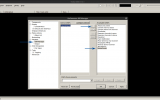
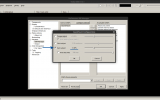
Foobar & YOUTUBE
Foobarを使って、Youtubeビデオを見たり聴いたりしたい人のために、Foobarを紹介します。
そのためにはFoobar 2000用のYoutubeコンポーネントをここからダウンロードする必要があります。 http://fy.3dyd.com/download/. 標準版と設定済みの2つのバージョン、計3種類から選べます (詳細情報は fv.3dvd.com サイトで確認できます)。 違いは、デフォルトのコンポーネント設定にあります。 スタンドアロン版は、foobar2000が問題なく再生できるフォーマットの中から、最も良い品質のものを再生するように設定されています。 preconf_audio バリアントは、含まれているサードパーティープラグインのみを使用して問題なく再生できるフォーマットの広いセットを使用するように設定されています。
YOUTUBE COMPONENT のインストール
- Components ページに移動します。
- “Install…” ボタンをクリックして、コンポーネントアーカイブを選択するか、単にリストにドラッグしてください。
- [OK] を押すと、新しくインストールされたコンポーネントを読み込むために foobar2000 を再起動するように指示されます。 これらの WinAmp プラグインでの私の経験は、Foobar + SoundTouch プラグインよりも肯定的ではありません。 WinAmp用のプラグインを3つ試しましたが、音に “クリック “があることに気づきました。 たぶん、これらのプラグインは、私が使用しているWinAmpの他のバージョンでよりよく動作します。 とはいえ、お好きな方は試してみてください。 http://www.winamp.com/plugin/chronotron-v3-5a/138562
- PaceMaker: http://www.winamp.com/plugin/pacemaker/12689
- Fourier Pitch Tempo Control: http://www.winamp.com/plugin/fourier-pitch-tempo-control/130624
- Wine をインストールします (お望みなら PlayOnLinux/Crossover もインストールします)。 WineとPlayOnLinux / Crossoverのインストール方法は割愛させていただきます。 Linuxユーザーであれば、すでにその方法を知っていることがほとんどでしょう。
- Foobar(標準、ポータブルではない)を「仮想ドライブ」にインストールする。
- SoundTouchプラグインを解凍する。
- 「仮想ドライブ」のアプリケーションディレクトリを開き、「…◆foobar2000components」にサウンドタッチプラグインを置く。
- Windows用のFoobarインストールにあるように「ステップ3」から手順を実行する。
NOTE: 個人的には、Windows を使用する場合は WinAmp ではなく VLC プレーヤーを強くお勧めします!
PLAYERS FOR
PLAYERS FOR OSX
#1: VLC PLAYER – Sets A4=432Hz (freeware)
すべてのプラットフォーム (Windows, OSX および Linux) で利用できる最高のビデオ/オーディオ フリーウェアは VLC player です(私の意見では)。
それについては、この記事をお読みください!
NEUTRINO + AU PITCH
ダウンロード元:http://www.machinecodex.com/neutrino/(購入前に30日間のトライアル)
「inspector」ウィンドウで「fx chain」下のプラス(+)をクリック、AUPitchを選択してOKボタンを押し、「cents」フィールドに -31.7667 を入力して×をクリックして閉じてください。 このプリセットを保存するには、プラス(+)の右にあるファイルアイコンをクリックし、プリセットに「432Hz」などの名前を付けてOKをクリックすると、保存されます。 Neutrinoの再起動時にこのプリセットを選択し直す必要があるかもしれません(Mac OSX 10.6.8, Snow Leopard使用、Cole Hayleyによる指示)。
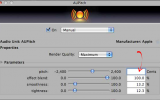
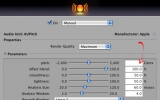


VOX + AU PITCH
ダウンロード: http://www.macupdate.com/app/mac/24852/vox
Note: この設定はこのプレーヤーの古いバージョン(上の4番目の画像を見て)で機能しました、最新バージョンではもうこのオプションはないようです。
PLAYERS FOR LINUX
#1: VLC PLAYER – Sets A4=432Hz (freeware)
すべてのプラットフォーム (Windows, OSX および Linux) で利用できる最高のフリーウェア ビデオおよびオーディオ プレーヤーで、Linux ユーザーにとっては VLC Player がベストの選択肢となります。
この記事でそれについてもっと読む!
ALTERNATIVE APPROACH FOR LINUX
個人的には、Linux 使用時には VLC を使うことをお勧めします(これは、今のところ Linux 用の最も正確なプレーヤーです)。 これは “Wine”(Windowsアプリケーションを動かすことのできる互換性レイヤー)のおかげです。 Wineについては www.winehq.org
個人的には “PlayOnLinux “を愛用しています。これはフリーウェアで、(すべてではありませんが)Windowsアプリケーションを簡単にインストールすることができます。 PlayOnLinux についての詳細 (およびダウンロード) は、www.playonlinux.com にあります。 PlayOnLinux “の代替品としては、”www.codeweavers.com “の “Crossover “があります。
NOW …
PLAYERS FOR
PLAYERS FOR iPHONE / iPAD
432 PLAYER “432HZ” FOR IPHONE (freeware) – by Ophir
More Information.をご参照ください。 http://ophirpaztao.wix.com/432player
Download from: https://itunes.apple.com/us/app/432-player/id633600716?mt=8
PLAYERS FOR
PLAYERS FOR ANDROID
MAPLE PLAYER (freeware) – by SQR5
- Maple Playerインストールしたら「ピッチ」というタブを開いてみてください。
- 右上の鉛筆のアイコンをクリックし、「ピッチエディタ」を開きます。
- -0.32(または-0.31)を入力し、「ENT」(エンター)を押して新しいピッチを設定します。
- 携帯電話の「バックキー」を押して「ピッチエディタ」を閉じると、あなたの音楽の再ピッチを聴くためのすべての準備が整います。
ダウンロード元: https://play.google.com/store/apps/details?id=com.sqr5.android.audioplayer
Androind Jelly Bean用ダウンロード。 https://play.google.com/store/apps/details?id=com.sqr5.android.player_jb